事前準備 (2025年度)
M5StickC Plus2 に、プログラムを書き込むには、 おもに以下の方法があります。
Arduino IDE
arduino-cli (Command-Line Interface)
PlatformIO
2024年度は 2. の方法 および 独自プログラムIoTP を用いました。 2025年度も、基本的に 2. の方法で、各自のパソコンに arduino-cli を入れてもらいますが、Windowsだとやたらとビルドに時間がかかるので 講義システム を併用します。 講義システムでは、Webインタフェースで編集したコードを サーバ上で ビルドし、書き込み用のバイナリファイルをダウンロードできます。 複数のソースファイルやデータを含む複雑なプロジェクトを作成する場合は、m5scp2_exe のなかの FactoryTest を参考にしてください。また、Arduino IDE や Visual Studio Code 等を入れてください。
注釈
以下の手順は、なるべく簡便に環境構築を行えるよう、事前に教員が準備したスクリプトを実行するものです。
Windows の場合
Git for Windows の Assets セクションにある Git-2.XX.X-64-bit.exe をダウンロードして、インストールしてください。Setup時にいろいろ訊かれますが、すべてそのまま「Next」を押して進めて大丈夫です。
Git Bash を起動して、ターミナル(例: 図 1 )に以下のコマンドを入力してください。(この下の灰色のテキストエリアの右端の四角アイコンを押すと、コマンドをコピーできます。)
curl -fsSL istlab.info/iotinst | sh
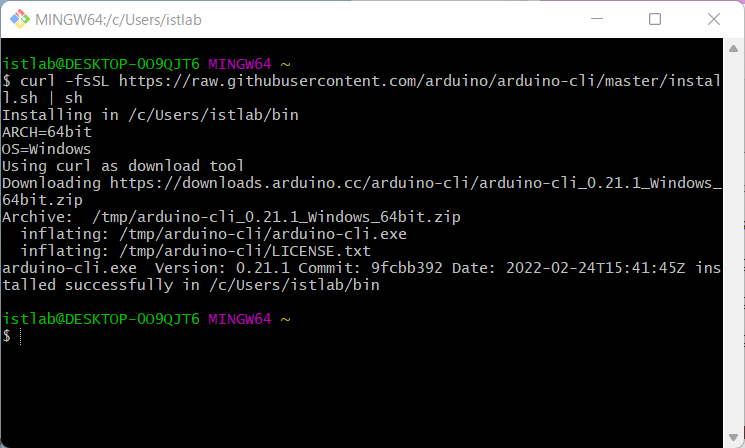
図 1 インストールスクリプト実行後の画面(例)
Mac の場合
`Homebrew パッケージマネージャ <https://brew.sh/ja></https:>`_ をまだ入れていない場合は、インストールしてください。ターミナルを開き、以下のコマンドを実行します。
/bin/bash -c "$(curl -fsSL https://raw.githubusercontent.com/Homebrew/install/HEAD/install.sh)"
続けて、ターミナルで、以下のコマンドを実行してください。
brew update brew install git curl -fsSL istlab.info/iotinst | sh